ตอนนี้ PlayStation VR2 เข้ากันได้กับพีซี
ปลดล็อก PlayStation VR2 บนพีซี: คู่มือที่ครอบคลุม
สำหรับเจ้าของ PS VR2 กระตือรือร้นที่จะสำรวจห้องสมุดเกมที่กว้างขวางของ SteamVR บนพีซีของพวกเขาการเดินทางไม่ได้ตรงไปตรงมาเสมอไป อะแดปเตอร์ $ 60 ของ Sony วางจำหน่ายเมื่อฤดูใบไม้ร่วงที่ผ่านมาสะพานช่องว่างนี้ แต่การตั้งค่าไม่ใช่แบบปลั๊กและเล่นทั้งหมด คู่มือนี้ให้คำแนะนำรายละเอียดโดยละเอียดเกี่ยวกับอุปสรรคที่อาจเกิดขึ้น
อุปกรณ์สำคัญ
ก่อนที่คุณจะเริ่มตรวจสอบให้แน่ใจว่ามี:
- ชุดหูฟัง PlayStation VR2
- อะแดปเตอร์พีซี PlayStation VR2 (รวมอะแดปเตอร์ AC และสาย USB 3.0 Type-A)
- Displayport 1.4 Cable (ขายแยกต่างหาก)
- ฟรีพอร์ต USB 3.0 Type-A บนพีซีของคุณ (ในขณะที่ Sony เตือนกับสายขยายหรือฮับภายนอก, Aขับเคลื่อนฮับภายนอกอาจใช้งานได้)
- ความสามารถในบลูทู ธ 4.0 (ในตัวหรือผ่านอะแดปเตอร์ภายนอก)
- ติดตั้ง Steam and SteamVr
- แอพ PlayStation VR2 ติดตั้งบน Steam
- พอร์ตการชาร์จและสายเคเบิล USB-C สองพอร์ต สำหรับตัวควบคุมความรู้สึก (หรือสถานีชาร์จ Sony)

การตรวจสอบความเข้ากันได้ของพีซี: ก่อนอื่นตรวจสอบพีซีของคุณตรงตามข้อกำหนดขั้นต่ำของ Sony โดยใช้หน้าการเตรียมอะแดปเตอร์ PS VR2 PC อย่างเป็นทางการของพวกเขา
การเชื่อมต่อทีละขั้นตอน:
- ติดตั้งซอฟต์แวร์: ติดตั้ง Steam, SteamVR และแอพ PlayStation VR2
- การจับคู่บลูทู ธ : เปิดใช้งานบลูทู ธ บนพีซีของคุณ ในแต่ละคอนโทรลเลอร์ Sense ให้กด PlayStation และสร้างปุ่มจนกระทั่งแสงกะพริบ เพิ่มเป็นอุปกรณ์บลูทู ธ บนพีซีของคุณ หากใช้อะแดปเตอร์บลูทู ธ ภายนอกข้างเครื่องเดียวให้ปิดการใช้งานไดรเวอร์บลูทู ธ ภายในในตัวจัดการอุปกรณ์
- การตั้งค่าอะแดปเตอร์: เชื่อมต่ออะแดปเตอร์เข้ากับพอร์ต USB 3.0 ของพีซี, พอร์ต DisplayPort 1.4 ของ GPU และเต้าเสียบพลังงาน ตัวบ่งชี้ของอะแดปเตอร์จะเป็นสีแดง เชื่อมต่อชุดหูฟัง PS VR2 เข้ากับอะแดปเตอร์
- (ไม่บังคับ) ปิดการกำหนดเวลา GPU แบบเร่งฮาร์ดแวร์: สำหรับ GPU ที่ใหม่กว่า (เช่น NVIDIA RTX 40-Series) การปิดการตั้งค่าการตั้งค่ากราฟิกของ Windows อาจปรับปรุงเสถียรภาพ รีสตาร์ทพีซีของคุณหลังจากนั้น
- เปิดตัวและกำหนดค่า: พลังงานบนชุดหูฟัง PS VR2 เปิดใช้งาน SteamVR โดยตั้งค่าเป็นรันไทม์ OpenXR เริ่มต้นของคุณ เปิดแอพ PlayStation VR2 เพื่ออัปเดตเฟิร์มแวร์คอนโทรลเลอร์และกำหนดค่าพื้นที่เล่นของคุณ IPD และระยะทางแสดง
การเชื่อมต่อโดยตรง (ไม่มีอะแดปเตอร์)
ปัจจุบันการเชื่อมต่อโดยตรงที่ไม่มีอะแดปเตอร์ไม่น่าเชื่อถือ ในขณะที่ผู้ใช้บางคนรายงานความสำเร็จโดยใช้ GPU ที่เปิดใช้งาน VirtuAllink (Circa 2018) และแอพ PlayStation VR2 แต่สิ่งนี้ไม่น่าเชื่อถืออย่างต่อเนื่อง
คู่มือที่ครอบคลุมนี้จะช่วยให้คุณเชื่อมต่อ PS VR2 ของคุณเข้ากับพีซีของคุณได้สำเร็จและเพลิดเพลินกับห้องสมุดเกมที่กว้างใหญ่ของ SteamVR อย่าลืมปรึกษาแหล่งข้อมูลการสนับสนุนอย่างเป็นทางการของ Sony สำหรับความช่วยเหลือเพิ่มเติม




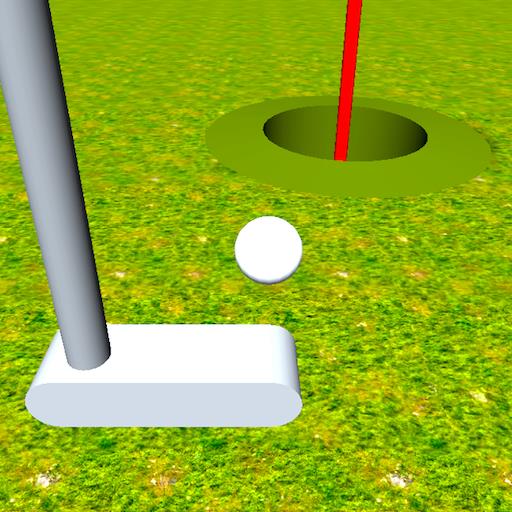

















![FurrHouse [Ch. 3]](https://images.dshu.net/uploads/30/1719555089667e54115d59f.jpg)




